Dropbox стана популярен като услугата, която можешегарантирам, че вашите файлове винаги ще бъдат с вас. Той отрича необходимостта от прехвърляне на файлове с помощта на палещи устройства или прибягване до имейл, само за да ги прехвърлите от една система в друга. С развитието на услугата тя се превърна в нещо повече от просто решение за синхронизиране на файлове и се превърна в много ефективен инструмент за сътрудничество, който ви позволява да споделяте файлове, да каните потребители да сътрудничат върху файлове в споделена папка и дори да оставяте коментари за тях. Скорошна актуализация на настолното приложение Dropbox направи функцията му за сътрудничество още по-лесна за достъп. Функцията се нарича значка Dropbox и когато отворите документ, синхронизиран с вашия Dropbox акаунт, значката се появява с опции за оставяне на коментар, споделяне на документа или преглед на историята на файловете. Изскача безразборно, но ако искате да го деактивирате или да контролирате, когато се появи, ето как.
Ето как изглежда значката. Когато щракнете върху него, се появява меню с опции за сътрудничество.

Ако искате да го деактивирате, отидете на Dropboxпредпочитания. Щракнете с десния бутон върху иконата Dropbox в системната лента и в изскачащия прозорец щракнете върху бутона на зъбното колело и от падащото меню изберете Предпочитания. В раздела Общи на прозореца Предпочитания ще видите падащо меню Значка Dropbox. Можете да го зададете на „Винаги да се показва“, „Ако присъстват други“, „Никога не се показва“. Задайте го на „Never Show“ и вече няма да се показва, когато отворите файл. Промяната влиза в сила незабавно и значката ще изчезне.
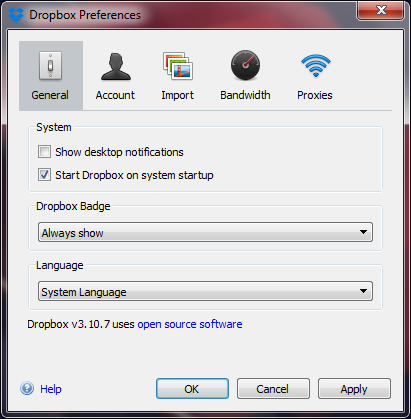





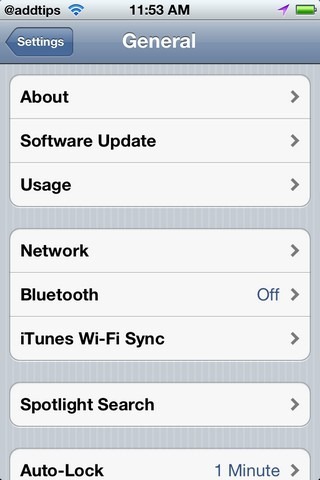




Коментари